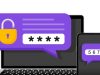Kullanım kolaylığı sağlamak için eskiyen kablolu yazıcı nızı kablosuz bir modelle değiştirmeniz gerekmez. Size anlatacağımız bu işlemlerle daha düşük maliyetle yazıcınızı kablosuza dönüştürebilirsiniz.
Önceleri her evde tek bilgisayar olduğu için, tek bir kablolu yazıcı yeterliydi. Ancak teknolojinin gelişmesiyle artık hemen hemen herkes cebinde bir bilgisayar taşır oldu.
Dizüstü bilgisayarınızdan veya akıllı telefonunuzdan bir belge yazdırmak istiyorsanız, kablolu yazıcınızı fiziksel olarak cihazınıza bağlamanız gerekir. Yalnızca bir akıllı telefon kullanıyorsanız bu işlem oldukça zordur.
Mevcut kablolu yazıcınızı kablosuz bir yazıcıya yükseltebileceğinizi söylesek! Bu makalemizde işlemleri nasıl sağlayabileceğinizi sizler için inceledik.
Kablolu Yazıcı ‘nızı USB Üzerinden Yönlendiricinize Bağlayın
Kablolu yazıcınızı dönüştürmek istiyorsanız göz önünde bulundurmanız gereken ilk şey budur. Çünkü günümüzde birçok yönlendiricinin arkasında, ev ağınız için bir sunucu görevi görmesine izin veren bir USB bağlantı noktası bulur. Yönlendiricinizin bir USB bağlantı noktası varsa, büyük olasılıkla USB ana bilgisayarı görevi görür. Kendisine bağlı tüm bilgisayarların aygıta erişmesine izin verir.
Örneğin, USB bağlantı noktasına bir USB sürücü takarsanız, bunu ağa bağlı depolama olarak kullanabilirsiniz. Böylece Wi-Fi veya LAN’ınıza bağlanan herkes dosyaları kopyalayıp bu depolama alanına yapıştırabilir. Aynı şey, yönlendiricinize bir yazıcı bağlandığınızda da geçerlidir. Ancak bunu yaparsanız, NAS olarak değil de yazıcı sunucusu moduna ayarlandığından öncelikle yönlendiricinin ayarlarını kontrol edin.
Yönlendiricinizde yalnızca bir USB bağlantı noktası varsa, onu bir yazdırma sunucusu veya depolama alanı olarak iki seçenekte kullanabilirsiniz. Ama ikisi arasında seçim yapmanız gerekir. Bağlantı noktasına bir USB hub bağlanamaz. Sistemi karıştıracağı için her ikisinin de kullanması sağlanamaz.
Dahili Ethernet Bağlantı Noktası Var mı?
Yönlendiricinizin bir USB bağlantı noktası yok veya bir NAS sistemi onu işgal mi ediyor? Yerleşik bir Ethernet bağlantı noktasına sahipse kablolu yazıcı ‘nızı kablosuz bir yazıcıya dönüştürün. Bu genellikle, birçok kullanıcının belgeleri farklı bilgisayarlardan yazdırmasının beklendiği kurumsal yazıcı modellerinde bulurnur.
Yazıcınızın Ethernet bağlantı noktasını kullanarak ve yönlendiricinizin arkasındaki boş LAN yuvalarından birine bağlayın. Yazıcıyı yerel ağınıza etkin bir şekilde bağlamış olursunuz. Yönlendiricinizde yerleşik Wi-Fi varsa, yönlendiriciye bağlı tüm kablosuz aygıtların bağlı ağ yazıcısını algılayıp ondan yazdırabileceği anlamına gelir.
Hala bir LAN kablosuyla yönlendiricinize bağlandığından kablolu yazıcı kesinlikle kablosuz bir modele dönüşmez. Ancak Wi-Fi’nize bağlı herhangi bir cihazdan kablosuz olarak erişebilmeniz, akıllı telefonunuzun veya dizüstü bilgisayarınızın fiziksel olarak bağlanmasına gerek kalmadan üzerine yazdırmaya başlayabileceğiniz anlamına gelir.
Bu ek olarak, uyumlu yazıcınız için bir Ethernet – Wi-Fi adaptörü alabilirsiniz. Bu bağdaştırıcı, verileri kablosuz olarak gönderir ve alır. Ardından Ethernet bağlantı noktası aracılığıyla dışarı iter. Yazıcınıza bağlamak için kısa bir Ethernet kablosu kullanabilirsiniz. Evinizin Wi-Fi sinyali onu kapsadığı sürece, yazıcıyı istediğiniz yere etkili bir şekilde yerleştirmenizi sağlar.

Kablolu Yazıcı ‘nızın Üreticisinden Bir Kablosuz Adaptör Alın
Kullanımı günümüzde yaygın olmasa da, bazı üreticiler kablolu yazıcı için kablosuz adaptörler üretiyor. Tek yapmanız gereken özel yazıcı modeliniz için yapılmış dongle‘ı takmak. Bu, Ethernet bağlantı noktası olmayan USB yazıcılar için kesin çözümlerden biridir.
Ancak, bu adaptörler genellikle daha eski modeller için olduğundan, yazıcınız için yeni adaptörler bulmak zordur. Bu yola girmeden önce, sahip olduğunuz yazıcıyla uyumlu olup olmadığını öğrenmek için üreticiniz ile görüşün.
Ayrıca, ürünlerin ücreti genelde yüksektir. Bunun yerine yeni bir kablosuz yazıcı satın almanız sizin için daha uygun olur. Bu nedenle, bu seçeneğe karar vermeden önce, daha ucuz bir alternatif elde edip edemeyeceğinizi görmek için biraz araştırma yapın.
Özel Bir Baskı Sunucusu Alın
Yazıcınız için özel olarak yapılmış bir kablosuz adaptör bulamıyorsanız veya çok pahalı buluyorsanız, bu seçenek sizin için daha uygun olur. Özellikle yönlendiricinizde bir USB bağlantı noktası yoksa veya yazıcınızda bir Ethernet fişi yoksa iyi bir çözümdür.
Özel baskı sunucusu, Ethernet aracılığıyla yönlendiricinize bağlanır. Bir bilgisayar görevi görür. Tek amacı, yazdırma işlerini kabul edip işlemek. Bunları USB aracılığıyla yazıcınıza göndermektir. Bu, yukarıdaki çözüme benzer ancak hemen hemen tüm modellerle uyumludur. Ayrıca, genellikle daha uygun maliyetlidirler ve ağ şirketleri tarafından yapılır.
Yazıcınızı Bilgisayarınız Üzerinden Paylaşın
Ara sıra kablosuz bir yazıcıya ihtiyacınız varsa ve onu kurmak için fiziksel çaba harcamak istemeyebilirsiniz. Bu durumda yazıcınızı şu anda bağlı olduğu bilgisayarı kullanarak paylaşabilirsiniz. Bilgisayarınız ve yazdırmak istediğiniz aygıt aynı ağ üzerinde olduğu sürece, kablosuz aygıtın yazdırma yapması için bilgisayarınızı köprü olarak kullanabilirsiniz.
Bu yöntemin dezavantajı, kullanabilmeniz için bilgisayarın açık ve bağlı olması şarttır. Ayrıca, bunu ayarlama adımlarına vakıf değilseniz veya Windows PC ve iPhone gibi farklı sistemlere bağlanıyorsanız, bazı sorunlarla karşılaşabilirsiniz.
Yine de, nadiren yazdıranlar için bu hala en iyi çözümdür. Windows 10 ve 11 ile bu sistemi kurmak kolaydır.
Kablosuz Yazdırmaya Başlayın
Kablosuz yazdırma gerçekten de sahip olunması gereken kullanışlı bir özelliktir. Bunun nedeni, sahip olduğumuz cihazların çoğunlukla kablosuz olmasıdır.
Örneğin, Android akıllı telefonlar, iPhone’lar ve iPad’ler işleri halletmek için yeterince güçlüdür. Ancak, USB-C mobil cihazınıza bir USB-A yazıcı bağlama zor olabilir.
Kablosuz bir yazıcıyla artık bu bağlantı noktası uyumluluğu sorununuz yok. Halihazırda kablolu bir yazıcınız varsa, kablosuz bir modele yükseltmeniz gerekmez. yukarıdaki yöntemlerden herhangi birini seçin ve cihazınızı değiştirmeden kablosuz yazdırmanın keyfini çıkarın.